Antarmuka / Dasbor - Dashboard

Dashboard / Antarmuka blogger.com Anda, seperti biasa, pada bagian ini adalah titik awal permulaan Anda setelah Login dengan akun elektronik mail yaitu Gmail.com. Di sinilah semua blog Anda terdaftar, maksudnya adalah Anda dapat membuat lebih dari satu website / situs yang berbasis blogger.com ini sampai tak terhingga terserah Anda mau buat berapa situs, dengan beda nama URL atau nama Domain yang Anda tentukan dan Anda dapat klik pada ikon di samping mereka untuk melakukan berbagai tindakan di blog masing-masing, seperti:
Menulis posting baru : Cukup klik pada ikon Pensil berwarna oranye pada Dashboard / Antarmuka Anda untuk mengakses Editor Post.
Melihat posting Anda : Ikon Post berwarna abu-abu akan membawa Anda ke daftar posting Anda diterbitkan dan dirancang untuk blog tertentu.
Penangkapan di blog favorit Anda : Berikut daftar blog Anda sendiri, Anda akan melihat daftar blog Anda ikuti dengan kutipan dari posting terbaru mereka.
Segala sesuatu yang lainnya : Check out menu drop-down di sebelah ikon Post Daftar untuk link cepat ke :
Tulisan
Halaman
Komentar
Statistik
Pendapatan
Tata ruang
Contoh
Pengaturan
Perhatikan bahwa Laba tab / Earnings hanya akan menunjukkan jika pilihan AdSense mendukung bahasa negara Anda.
Ikhtisar - Overview

Pada tab Ikhtisar, Anda dapat melihat aktivitas blog Anda, berita dan tips dari tim Blogger, dan Catatan Blog yang terbaru.
Posting Baru - New post

Pada tab Ikhtisar, Anda dapat melihat aktivitas blog Anda, berita dan tips dari tim Blogger, dan Blog terbaru Catatan.
Halaman Baru - New Page
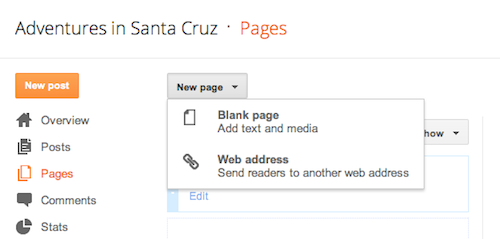
Setelah di tab Halaman, Anda dapat mengklik tombol New Page / Halama Baru untuk memilih apakah Anda ingin pembaca untuk diarahkan ke halaman baru yang Anda buat, atau ke alamat Web.
Pendapatan - Earnings
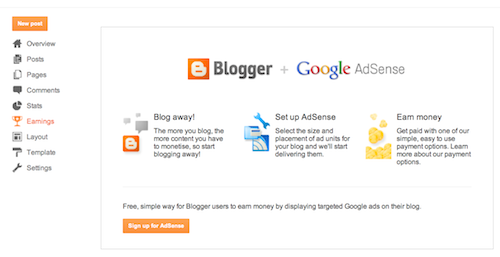
Laba tab / Earnings pada blogger.com ini adalah nama baru untuk apa yang dulu disebut Monetize. Ini akan mempermudah pengggunaan, dan akan diberikan petunjuk sederhana untuk memandu Anda melalui hal tersebut. Jujur saja, saya juga belum pernah mencobanya Mas Bozzz...zz...z...
™Ќîiîk.·:::D Ќîiîk :D::·. Ќîiîk™
Modifikasi Template Anda - Customizing Your Template

Pada tab Template, Anda dapat mengklik tombol Customize berwarna oranye untuk memulai dengan cara yang mudah digunakan WYSIWYG ("What You See Is What You Get" / "Apa Yang Anda Lihat Adalah Apa Yang Anda Dapatkan") dari Desainer Template, atau memilih salah satu dari banyak Template dari default yang sudah disediakan oleh blogger.com. Jika Anda ingin mengedit HTML blog anda, klik tombol Edit HTML yang berwarna abu-abu.
Perizinan dan Privasi - Permissions and Privacy

Pada Pengaturan / Dasar tab, Anda dapat mengklik "Edit" di bagian yang relevan untuk memodifikasi Perizinandan dan pengaturan Privasi Anda.
Yak...
Demikian sedikit mengenai artikel Mengenal Tampilan Blogger.Com Antarmuka-Dashbor Baru.
Semoga ada manfaat buat Para Pecinta Blogging dimanapun berada... (",)
No comments:
Post a Comment